Virhe: Virhe määritettäessä Windows-päivityksiä Mikä se on? Windows 10: llä on oma oletusarvo automaattinen päivitys Microsoftin suunnittelema apuohjelma, se on suunniteltu lataamaan päivitykset automaattisesti kaikille Windowsin osille, työkaluille ja apuohjelmille sekä asentamaan ne automaattisesti. Tämä apuohjelma toimii taustalla yleensä häiritsemättä työnkulkua. Mutta jos luet tätä, olet saanut tämän apuohjelman virheen, jossa ilmoitetaan edellä mainittu virhe Windowsin päivitysten määrittämisessä.
Lukea:
- ratkaistu päivitys Windows 10 epäonnistui virhe
- Windows 10 -päivityksen poistaminen
Virheen (Windowsin tapa ilmoittaa, mikä meni pieleen) ohella se ilmoittaa myös, että se palauttaa muutokset ja sinun ei pitäisi sammuttaa laitetta. Noudata näitä ohjeita ja noudata niitä, sillä koneen uudelleenkäynnistäminen tai sammuttaminen tässä vaiheessa voi vahingoittaa ydintiedostojärjestelmää riippuen siitä, mikä päivitys epäonnistui. Tämä prosessi voi viedä jopa tunnin ja enemmän, joten sinun on oltava valmis odottamaan, ja jos sinulla on kannettava tietokone, on luultavasti parasta saada laturi kytkettyä lähimpään pistorasiaan.
Jälkeen sininen näyttö katoaa, tietokoneesi pitäisi teoriassa palata normaaliksi. Jos ei, voit lukea läpi, jos löydät korjauksen, joka toimii sinulle.
Ensinnäkin, luomme järjestelmän palautuspisteen, jotta voimme olla turvallisia ja että meillä on vakuutus, jos jotain menee pieleen.
A järjestelmän palautuspiste on kokoelma henkilötietoja ja muita tärkeitä ikkunatietoja sinä ajankohtana, jona luot ne, tallennettuina pakattuina lomake paikassa, jotta voit käyttää sitä palataksesi samaan kokoonpanoon, jonka aikaan järjestelmän palautuspiste luotiin.
Voit nyt jatkaa ja yrittää korjata ongelman.
Tapa 1 - Käytä Windows-päivityksen vianmääritystä.
1- Napsauta hiiren kakkospainikkeella Käynnistä-painiketta avataksesi Käynnistä-valikon.
2- Valitse ja avaa Ohjauspaneeli.

3- Alle Järjestelmä ja turvallisuus, napsauta Etsi ja korjaa ongelmat.
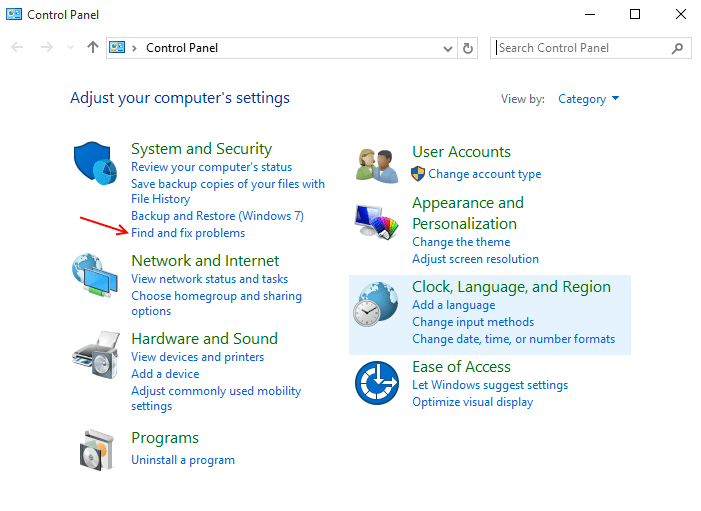
4- Etsi nyt seuraavasta ikkunasta Järjestelmä ja suojaus -osiossa -Korjaa ongelmat Windows-päivityksillä.
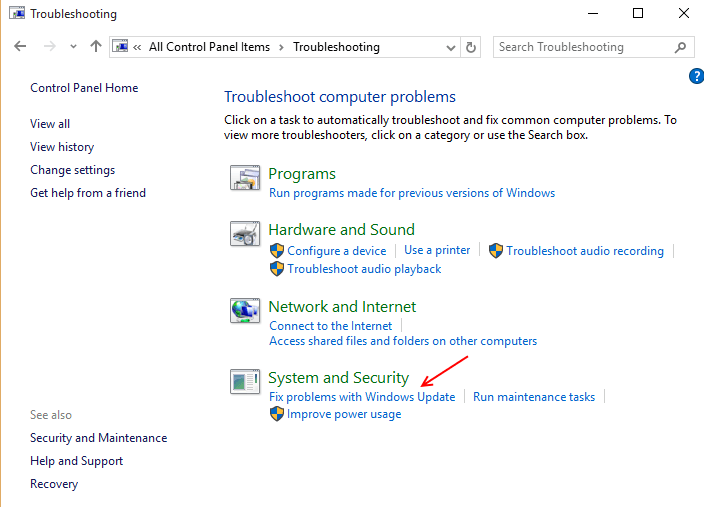
5- Suorita Windows-päivityksen vianmääritys järjestelmänvalvojana ja valitse valintaruutu, joka sanoo - Käytä korjauksia automaattisesti.
6- Napsauta Seuraava
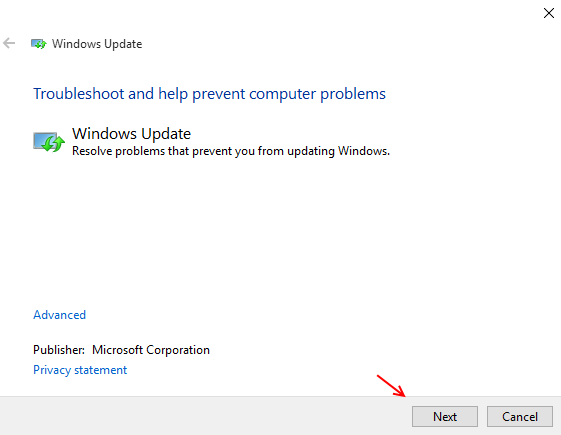
7- Vianmääritysohjelma suorittaa nyt ja käsittelee Windows-tiedostoja virheiden ja ongelmien varalta.
Kun se on valmis, se näyttää havainnot, jos mahdollista, vianmääritysohjelma on korjannut ne ja olisit hyvä mennä.
Jos ei, voit aina kokeilla seuraavaa tapaa.
Tapa 2 - Poista Windows Update -välimuisti
Ikkunoita päivitettäessä apuohjelma lataa huomattavan määrän tietoja paikallisesti tietokoneen kiintolevylle päivitysten toteuttamiseksi. Windows on suunniteltu ylläpitämään a kätkö varten nopeammin ja päivitysprosessin sujuvampi toiminta taustalla. Voimme nyt yrittää tyhjentää tämän välimuistin, päästä eroon virheestä.
Mutta ennen kuin aloitat välimuistin poistamisen, joudut lopettamaan joitain jo käynnissä olevia palveluja, muuten Windows rajoittaisi sinua tekemästä niin.
Voit lopettaa palvelun seuraavasti:
1- Siirry tehtäväpalkin hakukenttään, joka sijaitsee tietokoneen vasemmassa alakulmassa.
2- Etsi tehtäväpalkin hakukentästä palvelut. msc
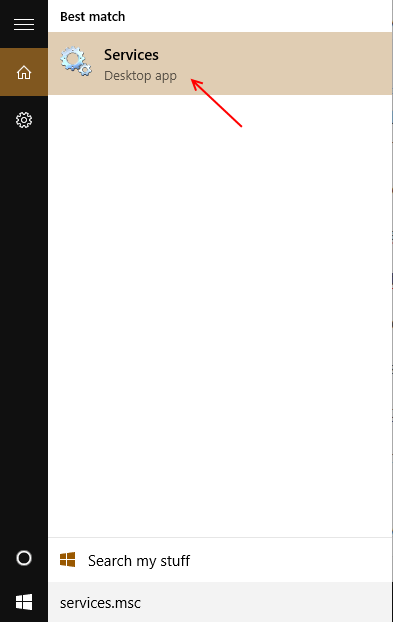
3- Kun ikkuna avautuu, etsi Windows-päivitys kaikkien muiden aktiivisten palveluiden joukosta
4 - Napsauta sitä hiiren kakkospainikkeella ja valitse stop, tai kaksoisnapsauta sitä ja valitse stop
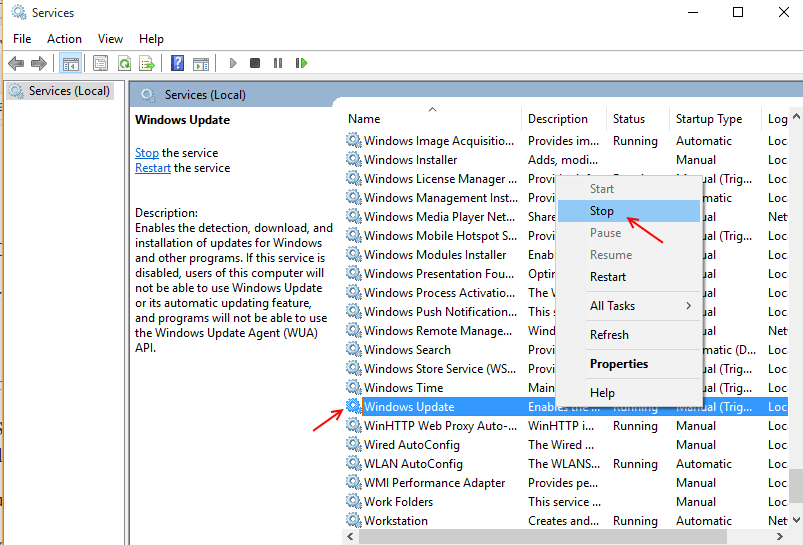
Kummassakin tapauksessa pysäytät Windows Update -palvelun.
5- Vieritä samalla tavalla kaikkien aktiivisten palveluiden välillä ja etsi -Älykäs tiedonsiirtopalvelu ja lopeta se.
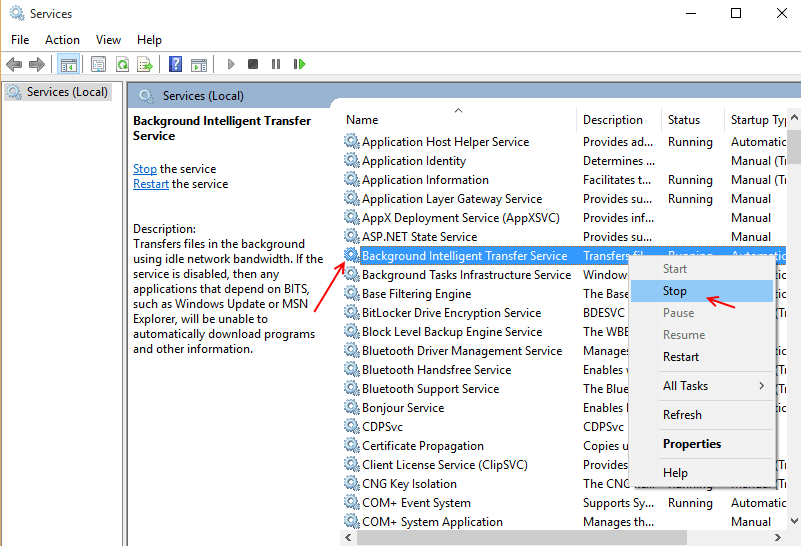
Voit nyt tyhjentää Windows-päivityksen välimuistin.
Voit tehdä tämän siirtymällä seuraavaan sijaintiin
C: \ Windows \ SoftwareDistribution \
Näet useita erilaisia kansioita, sinun on löydettävä nimetyt kansiot DataStore ja lataa.
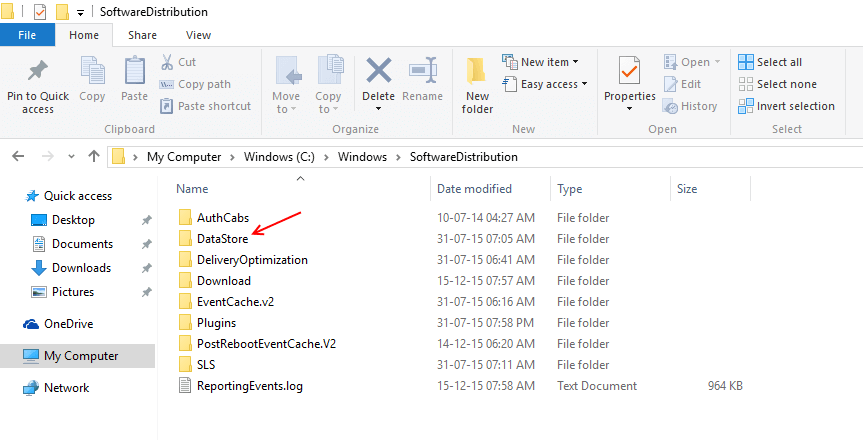
Kun se on löydetty, avaa ja poista kaikki niiden sisältö järjestelmänvalvojan oikeuksilla.
Windows saattaa varoittaa, että se saattaa vahingoittaa tiedostojärjestelmääsi, mutta älä huoli, näiden kansioiden sisällön poistaminen ei vahingoita käyttöjärjestelmän tiedostoja millään tavalla.
Kun olet valmis, käynnistä aiemmin käytöstä poistetut palvelut uudelleen samalla tavalla kuin olit pysäyttänyt ne. Voit sitten käynnistää tietokoneesi uudelleen ja nähdä, onko tämä korjannut virheen.
Tämän pitäisi todennäköisesti ratkaista virheesi, joka liittyy Windows Update -asetusten määrittämisen epäonnistumiseen.

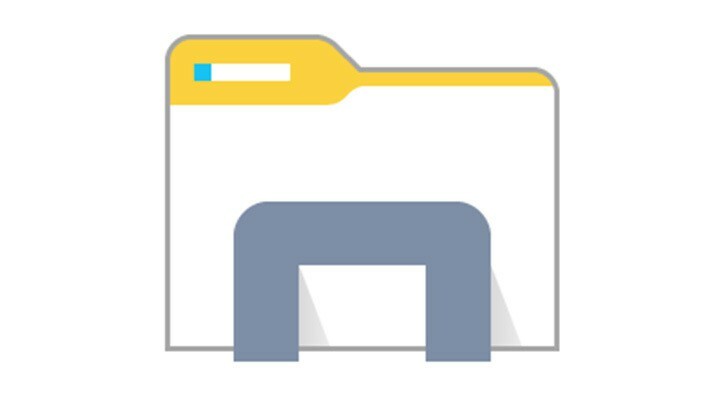
![Viestejä ei voi lähettää Windows 10 Xbox -sovelluksessa tai Xbox Onessa [FIX]](/f/81bd80e06c65e0cf7b9e3ec34081de1d.jpg?width=300&height=460)